Etapa 1: Faça o download do programa Microsoft Fix it 50464 da Microsoft em //go.microsoft.com/?linkid=9738718.
Etapa 2: Clique duas vezes no arquivo que você acabou de baixar, MicrosoftFixit50464.msi e clique em Executar para instalar a correção.
Etapa 3: siga os breves prompts de instalação e reinicie o computador.
Método manual
Cuidado: Por favor, tome cuidado ao trabalhar no registro. Erros cometidos no registro podem causar sérios problemas. Se você não estiver confortável trabalhando no registro, considere usar o método automatizado.
Desativar a tecla do Windows
Etapa 1: Clique em Iniciar e digite regedt32 na caixa de pesquisa.

Etapa 3: clique em Layout do Teclado e, no menu Editor do Registro, clique em Editar, Novo, Valor Binário .

Etapa 4: Nomeie a nova entrada como Mapa de Scancode .
Etapa 5: clique duas vezes na nova entrada e digite 00000000000000000300000000005BE000005CE000000000 como os dados do valor e clique em OK . Você deve digitá-lo manualmente; copiar e colar não funcionará. Pode ser mais fácil vê-lo em pares, como três linhas de 16 dígitos:
00 00 00 00 00 00 00 00
03 00 00 00 00 00 5B E0
00 00 5C E0 00 00 00 00

Etapa 6: Feche o Editor do Registro e reinicie o computador.
Ativar a chave do WindowsEtapa 1: Clique em Iniciar e digite regedt32 na caixa de pesquisa.
Passo 2: Clique duas vezes em HKEY_LOCAL_ MACHINE, depois em SYSTEM, CurrentControlSet, Control.
Passo 3: Clique no Layout do Teclado e clique com o botão direito no Mapa do Scancode . Clique em Excluir e clique em Sim .

Etapa 4: Feche o Editor do Registro e reinicie o computador.
Lá vai você, gamers. Agora você pode fugir sem ter que se preocupar com a maldita tecla do Windows. Boa sorte!








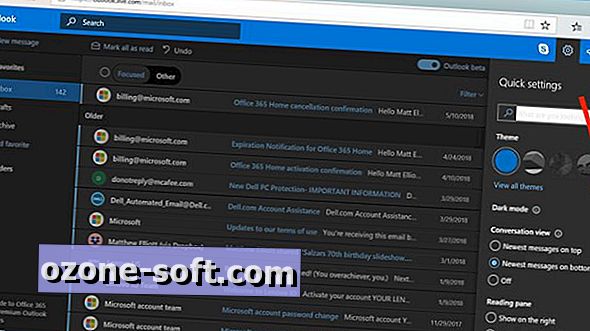




Deixe O Seu Comentário